Correction : le résultat de la recherche Bing défile automatiquement
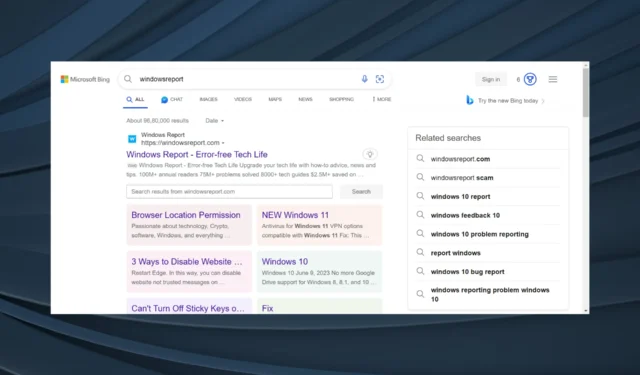
Bing est incontestablement un moteur de recherche populaire et se situe juste derrière Google et YouTube si on met ce dernier dans la même catégorie. Les mises à jour récentes ont augmenté la base d’utilisateurs de Bing, mais quelques problèmes subsistent. De nombreux utilisateurs signalent que le résultat de la recherche Bing défile automatiquement.
Le problème n’est pas nouveau, mais ses instances ont certainement augmenté récemment. Il y a plusieurs raisons pour lesquelles la page Bing défile automatiquement, chacune avec une solution dédiée. Continuez à lire pour découvrir les deux!
Pourquoi les résultats de recherche Bing défilent-ils automatiquement ?
Voici les raisons pour lesquelles les utilisateurs ont signalé pourquoi Bing défile automatiquement :
- Problèmes avec les données de navigation : Dans la plupart des cas, les cookies corrompus ont déclenché le problème. Et ils étaient également responsables lorsque la page de recherche de Bing sautait vers le haut.
- Paramètres de navigateur mal configurés : certains paramètres de navigateur affectent les performances des sites Web. Et lorsque ceux-ci ne sont pas configurés correctement, vous rencontrerez probablement le problème.
- Extensions problématiques : Quelques utilisateurs ont découvert qu’une extension installée sur le navigateur déclenchait le problème lorsqu’ils définissaient Bing comme moteur de recherche par défaut . Même dans le cas contraire, les extensions de parties non fiables sont connues pour causer des problèmes.
Que puis-je faire si le résultat de la recherche Bing défile automatiquement ?
Avant de passer aux solutions légèrement complexes, voici quelques solutions rapides :
- Utilisez http://.bing.com/ pour accéder à Bing au lieu de http://www.bing.com/.
- Appuyez sur Ctrl+ Shift+ Npour passer en mode de navigation InPrivate lorsque les résultats de la recherche Bing défilent automatiquement.
- Mettez à jour le navigateur que vous utilisez pour Bing.
- Désactivez toutes les extensions installées, puis activez-les individuellement. Dès que l’erreur apparaît, celle activée en dernier est le coupable. Supprimez cette extension du navigateur.
- Vérifiez que votre souris ne défile pas automatiquement dans Windows et qu’il s’agit bien d’un problème avec Bing.
Si aucun ne fonctionne, dirigez-vous vers les correctifs répertoriés ci-dessous.
1. Effacer les données de navigation
- Lancez le navigateur et appuyez sur Ctrl+ Shift+ Deletepour ouvrir la fenêtre Effacer les données de navigation .
- Cochez les cases Historique de navigation, Cookies et autres données du site et Images et fichiers en cache, puis cliquez sur Effacer maintenant .
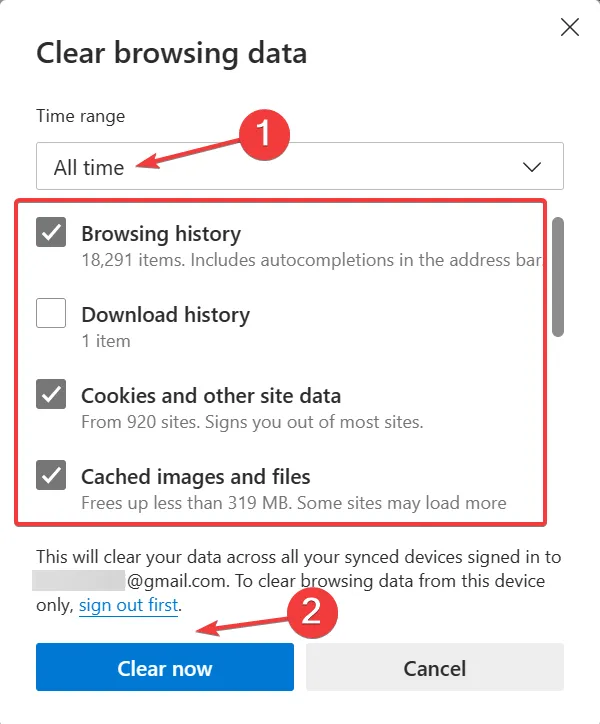
- Une fois terminé, relancez le navigateur.
Souvent, lorsque ce sont les cookies corrompus derrière les résultats de recherche de Bing qui défilent automatiquement, une solution rapide consiste à effacer les données de navigation. Cela a fonctionné pour plusieurs utilisateurs, alors essayez-le!
2. Reconfigurez les paramètres du navigateur
- Lancez Microsoft Edge, cliquez sur les points de suspension en haut à droite, puis sélectionnez Paramètres .
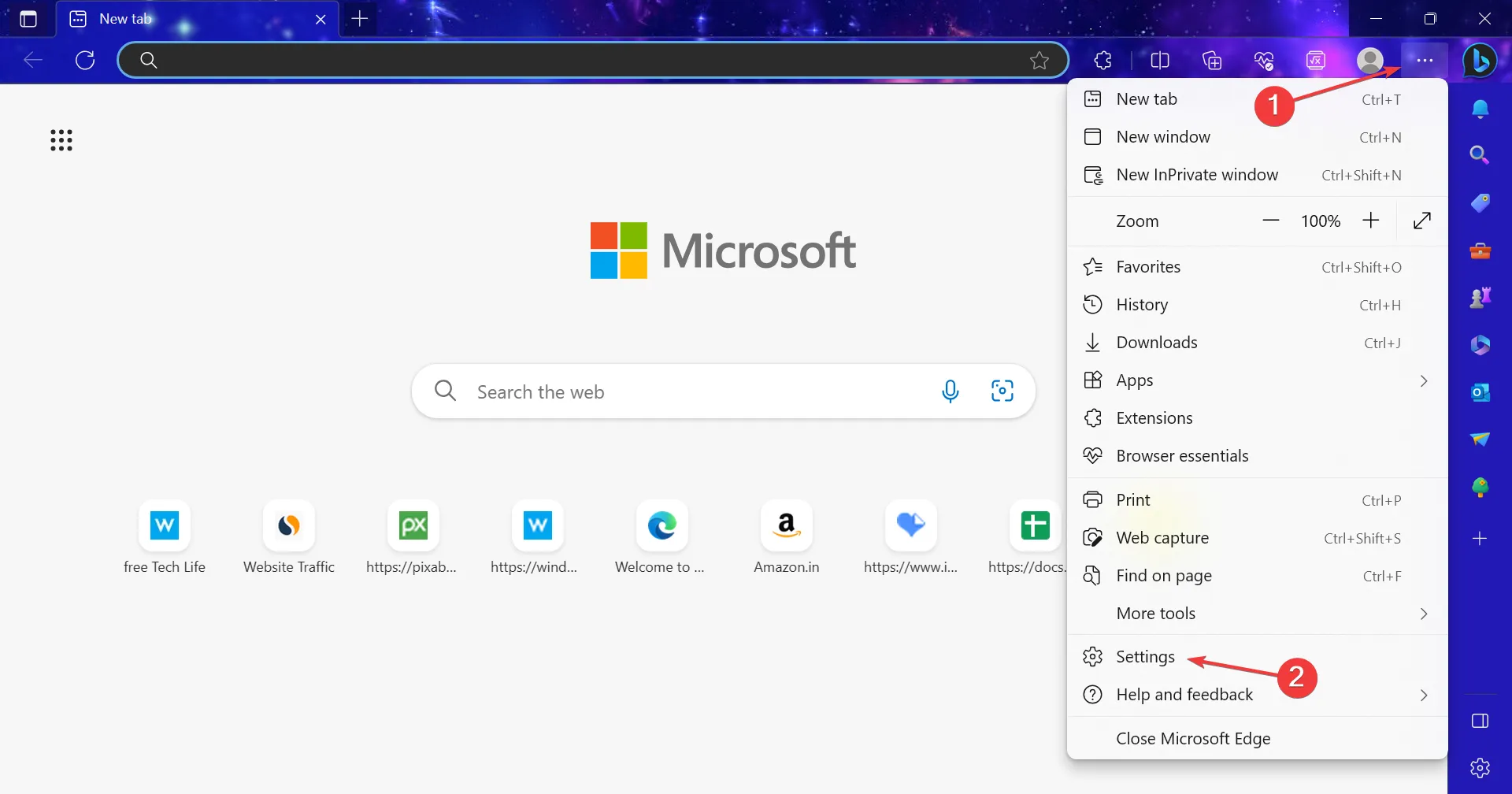
- Accédez à Confidentialité, recherche et services dans le volet de navigation, puis cliquez sur Barre d’adresse et rechercher .
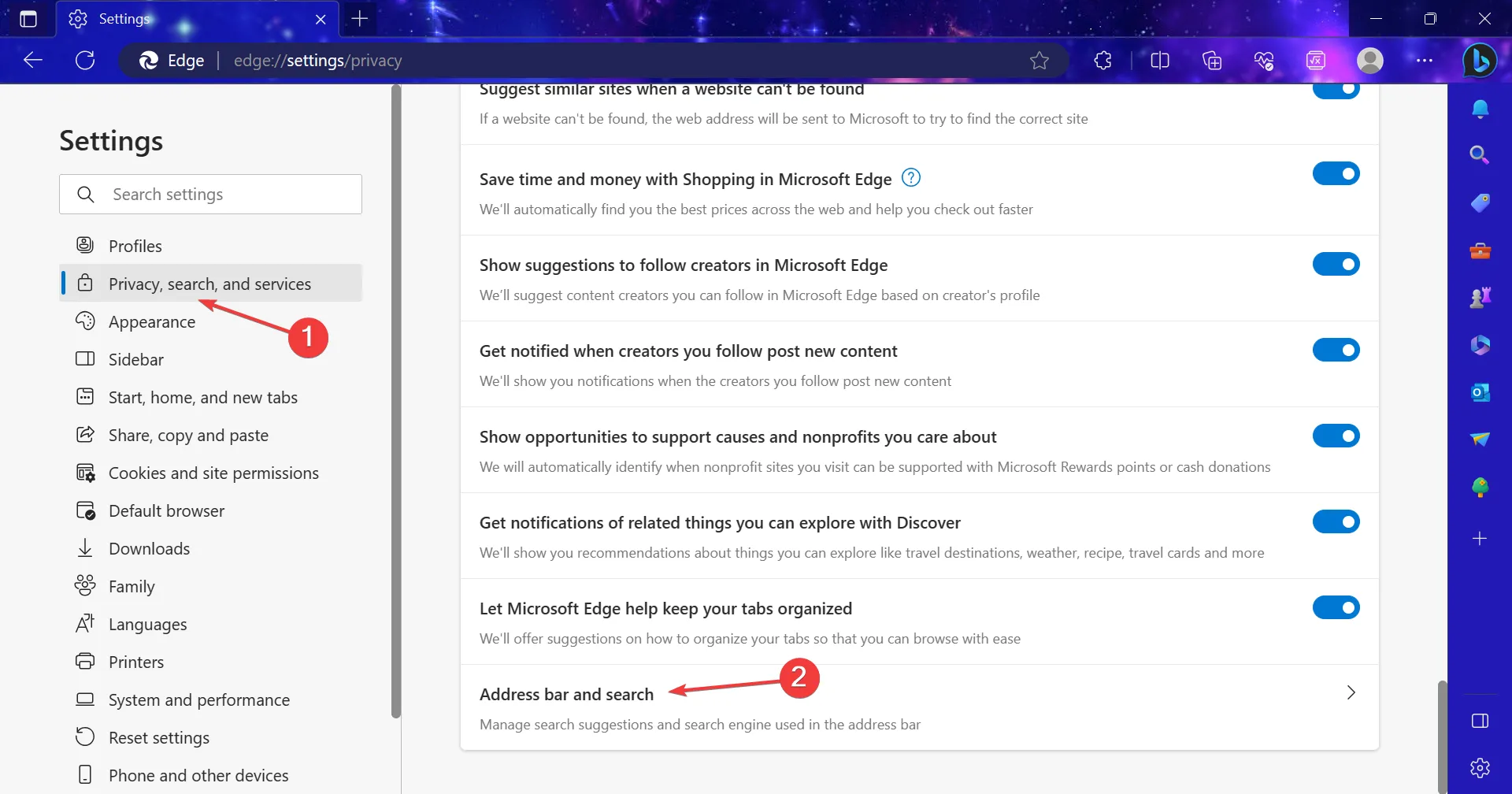
- Désactivez la bascule pour Afficher les suggestions de recherche et de site à l’aide de mes caractères saisis .
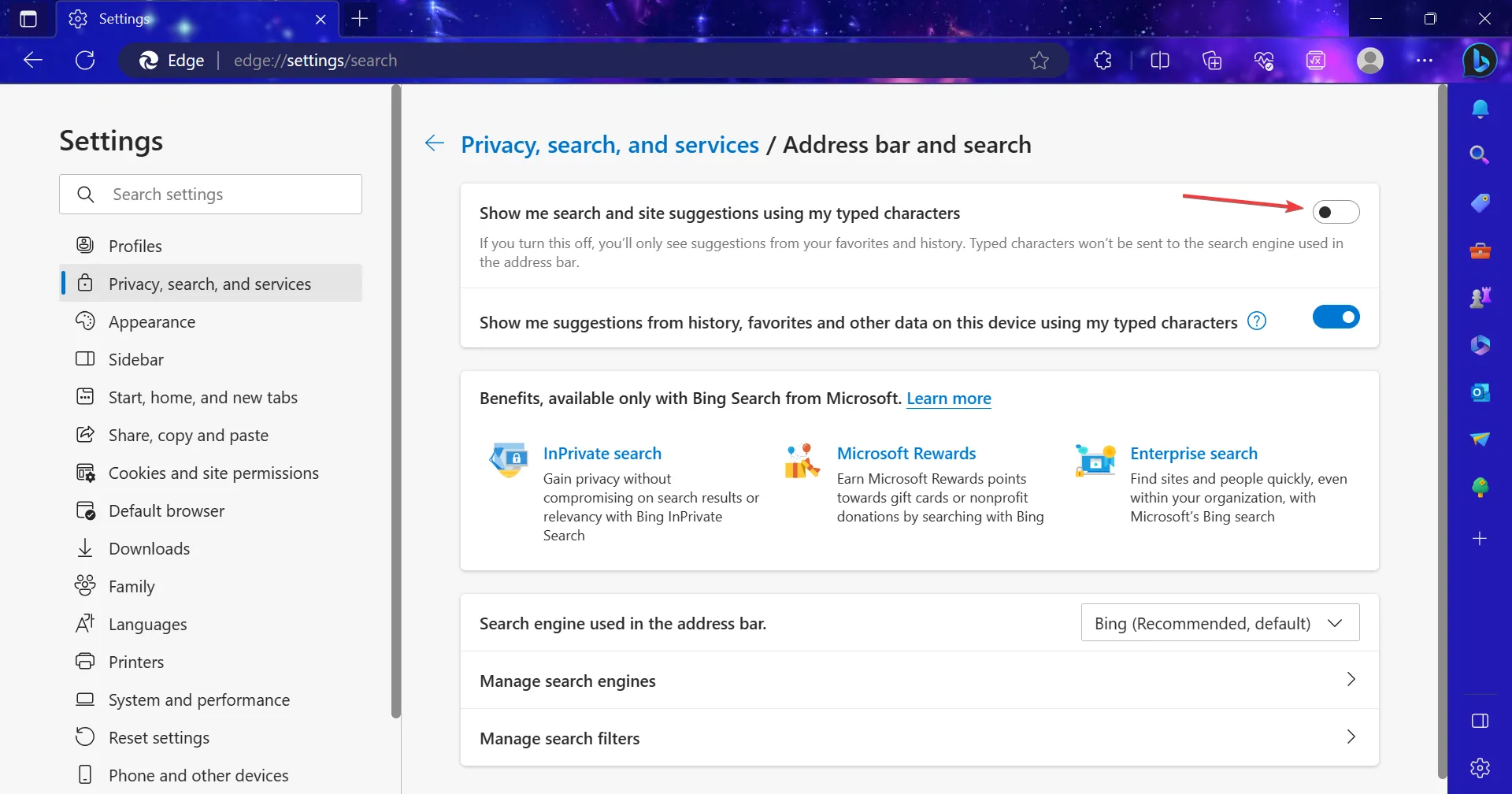
Alors que cela ne devrait idéalement pas, il a été constaté que le paramètre de recherche dans Edge affectait Bing et entraînait un défilement automatique. Le désactiver devrait faire l’affaire !
3. Activer la réponse au chat sur la page de résultats
- Ouvrez Bing Chat et cliquez sur l’icône hamburger en haut à droite.
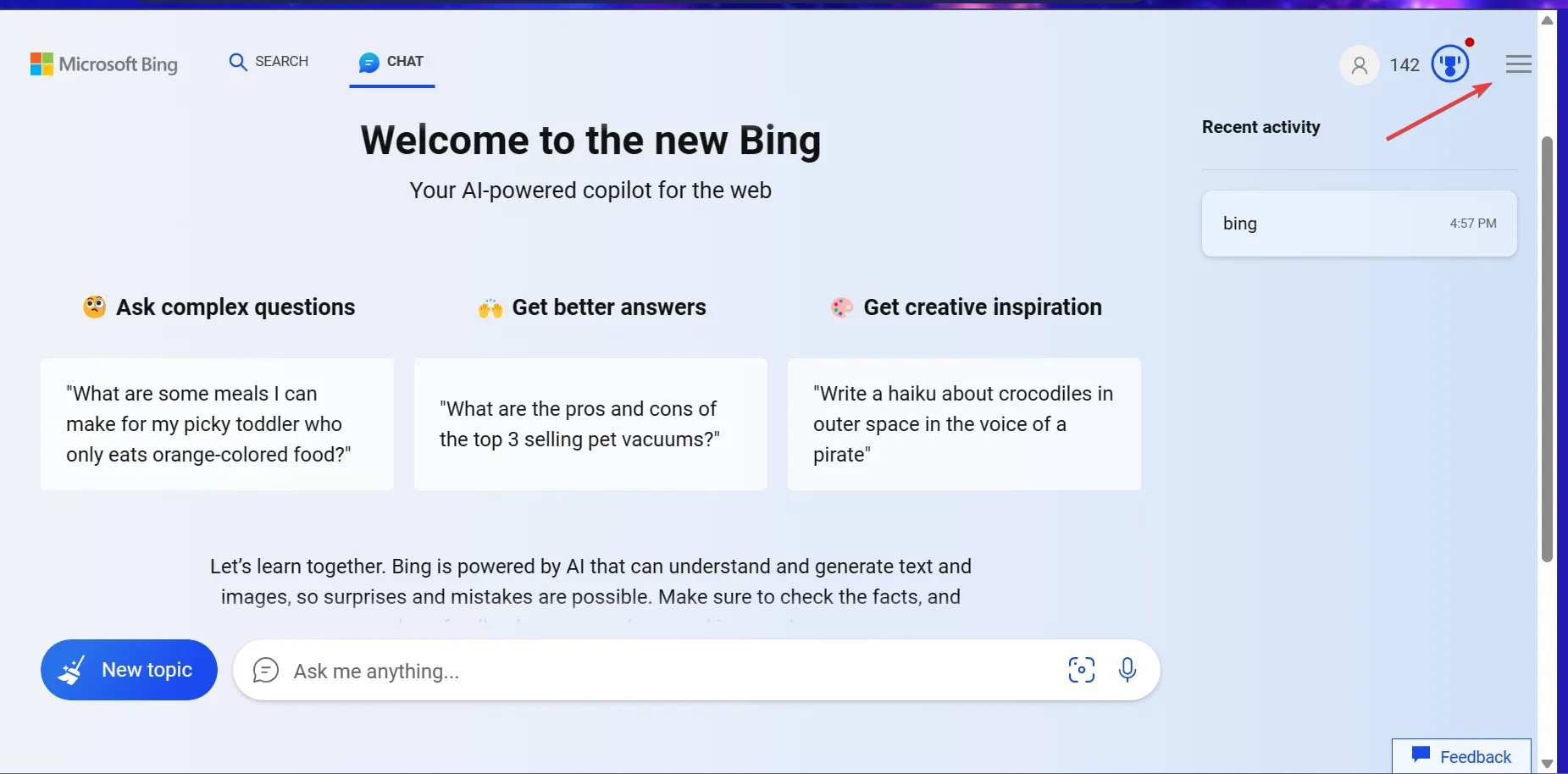
- Développez l’entrée Labs et sélectionnez l’ option Auto en dessous.
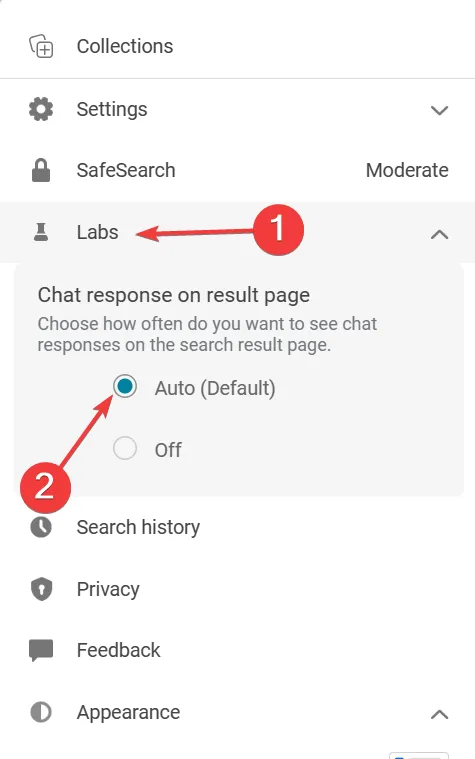
C’est ça! Cela devrait très probablement résoudre les problèmes lorsque le résultat de la recherche Bing défile automatiquement vers le haut ou le bas de la page.
4. Réinitialisez les paramètres du navigateur
- Ouvrez Microsoft Edge, collez le chemin suivant dans la barre d’adresse et appuyez sur Enter:
edge://settings/reset - Maintenant, cliquez sur Restaurer les paramètres à leurs valeurs par défaut .
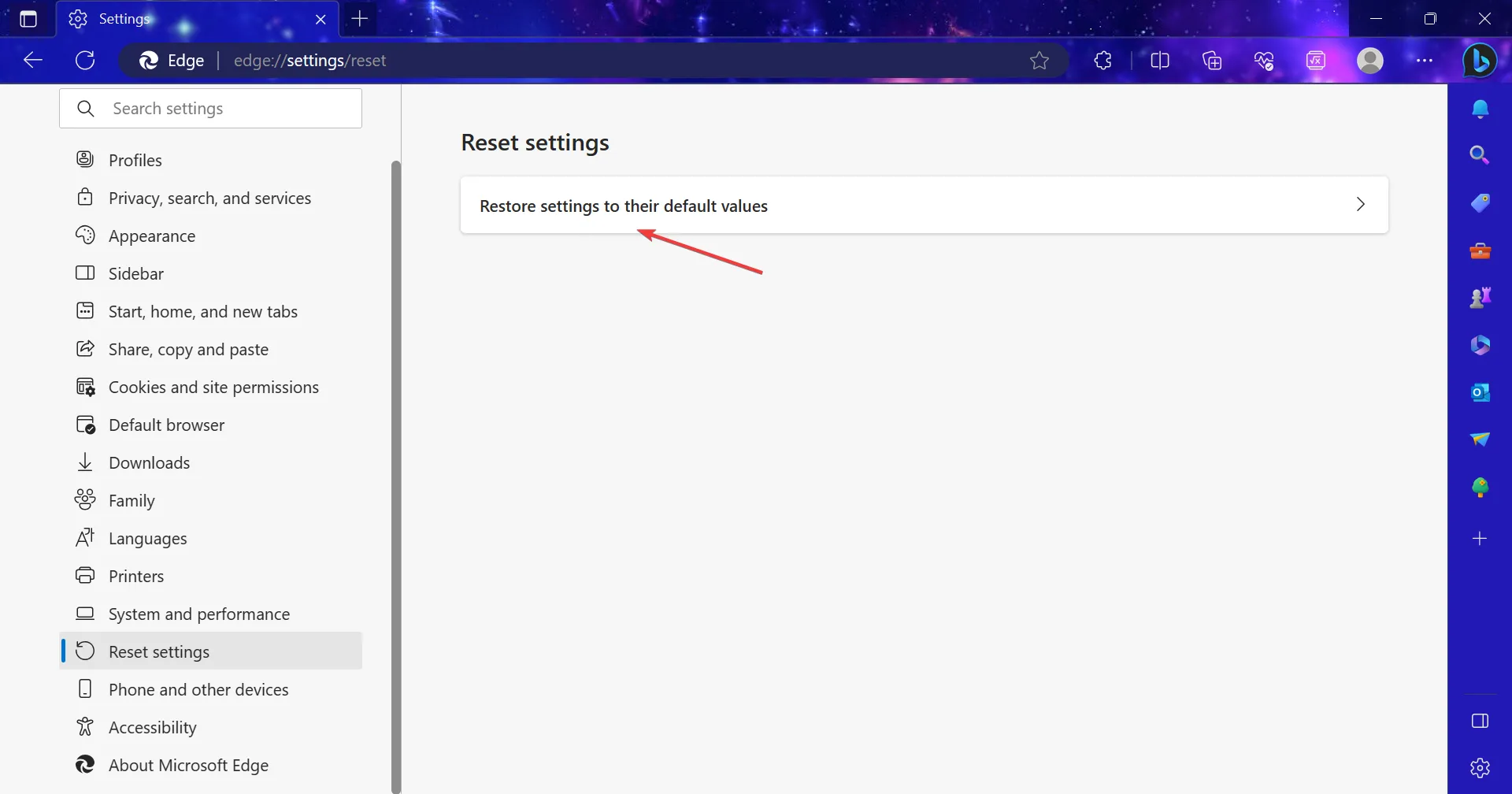
- Cliquez sur Réinitialiser dans l’invite de confirmation qui s’affiche.
Lorsque les solutions précédentes ne parviennent pas à éliminer le problème, une autre option consiste à restaurer les paramètres du navigateur à leurs valeurs par défaut. Cela peut également accélérer l’exécution d’Edge .
Si rien ne fonctionne, passez à Google ou à un moteur de recherche sécurisé pour le moment jusqu’à ce que Bing résolve le problème. Comme il est signalé par beaucoup, l’équipe de développement publiera probablement bientôt un correctif.
Pour toute question ou pour partager ce qui a fonctionné pour vous, commentez ci-dessous.



Laisser un commentaire